Ladda ner app, tryck på installera (helst Nordvpn, det är mitt val och förmodligen den bästa!) Och från denna punkt, inte mycket att säga... bra gränssnitt, lätt att använda. Här är Nord-kupong om någon tycker om ett försök "75OFF"
Hur man installerar en VPN på Android, det snabba och enkla sättet
Att installera ett VPN på Android behöver inte vara svårt; du behöver bara välja rätt VPN-leverantör, installera programvaran på din enhet och lära dig att konfigurera den för optimal användning. Vi hjälper dig att utföra alla dessa saker i vår enkla steg-för-steg-guide - läs vidare för att komma igång.
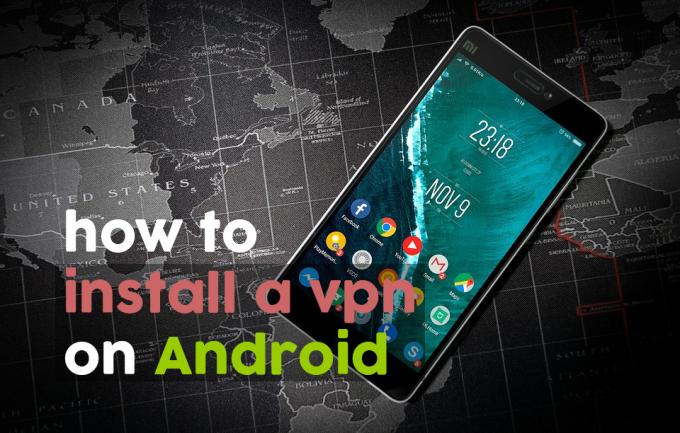
Om du vet om internetsäkerhet vet du redan hur viktigt det är att använda en VPN på din hemdator för att skydda dig från cyberhot och för att skydda din integritet. Men det är lika viktigt att också använd ett VPN på din telefon eller surfplatta. Många av oss håller praktiskt taget hela vårt liv på våra telefoner, med information som e-post, bankinformation, personliga kontakter, arbetsinformation och mer lagras på dessa enheter, så det är viktigt att de är skyddade för.
Om du är en Android-användare som är orolig för integritet är dagens artikel för dig. Vi kommer att gå igenom några av våra favorit-VPN för Android och sedan visa dig hur man installerar ett VPN på Android med steg för steg instruktioner.
30-dagars pengarna tillbaka-garanti
Varför Android-användare drar nytta av ett VPN
Om du inte är säker på om du behöver ett VPN för din Android-enhet, tänk bara på fördelarna med att använda en ger dig:
Förbättrad säkerhet
En stor sårbarhet för Android och andra mobila enheter är att du ofta använder dem för att ansluta till offentliga wifi-nätverk som de du hittar i kaféer eller offentliga platser som flygplatser. Problemet är att när du är ansluten till ett osäkrat nätverk, är det möjligt för andra användare på samma nätverk att fånga upp och data du skickar över internet - vilket kan inkludera dina e-postmeddelanden eller till och med din personliga information eller bankinformation. För att förhindra detta, en VPN krypterar de data du skickar över internet så att ingen kan fånga upp dem och stjäla dina data.
RELATERAD LÄSNING:Vad du ska göra om din identitet blir stulen
Ta dig runt regionlås
Massor av innehåll online är region låst - till exempel kan du bara titta på videor på BBC iPlayer om du är lokaliserad i Storbritannien. Men om du använder ett VPN kan du se det ut som om du surfar från ett annat land. Så du kan använda ditt VPN för att ansluta till en server i Storbritannien och sedan titta på iPlayer-innehåll från var som helst i världen. Detta trick fungerar också med andra webbplatser Netflix, Hulu, eller Comedy Central.
Skydda din integritet
Om du använder din Android-enhet i ditt hemnätverk, då din internetleverantör kan enkelt se vilka webbplatser du besöker och om du laddar ner eller strömmar innehåll. Om du vill hålla din internetanvändning privat från din Internetleverantör och andra, kommer krypteringen som används av en VPN att förhindra att någon annan kan komma åt dina data eller spåra din internetanvändning.
Topp VPN för Android (och hur du installerar dem)
Det finns en stor marknad där för VPN-leverantörer, och som med de flesta saker är vissa tydligt bättre än andra. Vi har begränsat fältet för att presentera vad vi tror är de tre bästa VPN-leverantörerna för Android-användare. Vi kommer att gå in i detaljer om deras specifikationer, funktioner och dygder, visa dig hur du installerar dem och slutligen lindrar du upp varje avsnitt med några tips om hur du konfigurerar och konfigurerar din nya app.

ExpressVPN erbjuder det bästa av alla världar, vad gäller hastighet, säkerhet och användarvänlighet. Anslutningarna som den erbjuder är blixtnedslag och bromsar inte din surfning. Och den erbjudna säkerheten är utmärkt med användning av stark 256-bitars kryptering och en ingen loggningspolicy. Servernätverket är helt massivt och erbjuder ett nätverk med över 3 000 servrar på 160 olika platser i 94 länder så att du enkelt kan komma runt alla regionlås du stöter på.
Android-appen för ExpressVPN är särskilt lätt att använda, vilket gör den perfekt för de som är nya med VPN: er. Det finns också ett alternativ i programvaran för att ändra VPN-protokollet som används och om VPN automatiskt ansluter till Android börja. Om du också har andra enheter är programvaran också tillgänglig för Windows, Mac OS, iOS och Linux, förutom stöd för vissa spelkonsoler, smarta TV-apparater och modem.
Läs vår fullständiga ExpressVPN-granskning.
- SPECIAL ERBJUDANDE: 3 månader gratis (49% rabatt - länk nedan)
- De snabbaste servrarna som vi har testat
- Torrenting / P2P tillåtet
- Håller inga loggar med personuppgifter
- Bra stöd (chatt dygnet runt).
- Priset något högre.
Hur man installerar ExpressVPN-appen för Android
- Slå på din Android-enhet och öppna appen
- Välj Google Play Store
- Använd sökfältet högst upp för att söka efter ExpressVPN
- Hitta appen som heter Express VPN - Bästa Android VPN. Det är den med en röd logotyp formad som en V
- Klicka på den stora gröna Installera knapp
- Du ser en skärm visas om behörigheterna som appen behöver köra. Du måste ge den tillåtelse att kontrollera: 1) Inköp i appen och 2) WiFi-anslutningsinformation. Klicka på den gröna knappen som säger Acceptera
- Appen kommer att börja ladda ner. Du kan övervaka framstegen med hjälp av framstegsfältet. När filen har laddats ner ser du texten Installerar... på skärmen
- När installationen är klar ser du en ikon med en bock på en triangel i meddelandefältet. Du kan nu välja den gröna knappen som säger Öppna på skärm
- Detta öppnar ExpressVPN-appen för första gången
Hur du ställer in och använder ExpressVPN-appen för Android
- På välkomstskärmen ser du alternativ för att antingen starta en Gratis rättegång eller att Logga in med ditt konto. Vi antar att du redan har ett konto, så du bör välja Logga in
- Du ser en skärm som säger Aktiverar... vänta och en statusfält. Vänta ett ögonblick medan appen laddas
- När detta är gjort ser du en guide som hjälper dig att konfigurera ditt VPN. Den första skärmen säger Konfigurera ditt VPN och du behöver bara trycka på OK att börja. Därefter ser du en Android-popup som meddelar dig om en Anslutningsbegäran, och du bör klicka OK
- Nu ser du en skärm med titeln Hjälp till att förbättra ExpressVPN. Klicka på Tillåt inte för att inte skicka kraschrapporter eller vidare Tillåta att gå med på att skicka dem
- Nu är installationen klar och du kommer att tas till ExpressVPN-startskärmen. Du ser en stor rund grå knappikon, och du måste bara göra det tryck på knappen för att ansluta till en VPN-server

- Text visas som säger Ansluter… och du har möjlighet att avbryta om det tar för lång tid. När anslutningen är klar kommer den att säga VPN är PÅ och knappbakgrunden blir grön. Detta betyder att din VPN är ansluten och skyddar dig. Du ser också en nyckelsymbol i din meddelandefält vilket betyder att ett VPN är aktivt

- När du ansluter till ExpressVPN för första gången kommer du att ansluta med den smarta platsfunktionen som hittar en server nära dig för bästa hastigheter. Men om du vill ansluta till en server på en viss plats, titta till höger om den stora anslutningsknappen för en mindre rund knapp som säger VÄLJ LÄGE. Klicka på detta
- Nu ser du fyra huvudalternativ. Överst finns en sökfält, där du kan ange namnet på en stad eller land för att snabbt söka efter en server på den här platsen. Nedan finns tre alternativ för att sortera data: Rekommenderade, alla och recents. Rekommenderad lista användbart runt 10 av de mest använda och snabbaste länderna du kan ansluta till, med en flagga för varje land för att hjälpa dig hitta det snabbt. Om det finns en grå triangel till vänster om flaggan, betyder det att det finns servrar tillgängliga vid flera platser i landet - till exempel i Storbritannien finns det för närvarande servrar i East London och Berkshire. Allt har en lista över alla servrar som är tillgängliga över hela nätverket, organiserade av kontinenten. Och Recents visar dig servrarna som du har anslutit till nyligen
- Om du är förvirrad har appen en Hur väljer jag rätt VPN-plats? avsnittet i FAQ som innehåller alla detaljer du kan behöva
- När du har valt en server att ansluta till, tryck på den och du kommer att vara ansluten till den nya platsen
- När du kopplar bort från en server och ansluter till en annan, kom ihåg att det kommer att finnas några sekunder där din internetanslutning inte kommer att skyddas. Appen visar dig en påminnelse om detta som du kan bekräfta och kontrollera Visa inte igen för att inte se det igen
- Om det finns en plats som du använder för dina servrar ofta kan du lägga till den i dina favoriter genom att klicka på stjärnan till höger om landets namn, som sedan blir röd. Du kan se en lista över dina favoriter i Recents flik
- Nu är ditt VPN på och du kan använda internet i säkerhet

Avancerade VPN-användare som vill ha massor av alternativ och den högsta säkerhetsnivån kommer att uppskatta NordVPN. Förutom de vanliga säkerhetsfunktionerna som 256-bitars kryptering och en ingen loggningspolicy finns det också en funktion som kallas dubbelkryptering där dina data krypteras två gånger för bästa möjliga säkerhet. Anslutningshastigheterna är snabba och du får tillgång till ett helt enormt nätverk med mer än 5 300 servrar i 59 länder.
NordVPN-appen för Android har mycket fler funktioner än de flesta VPN-appar, med möjligheten att välja från en lista över specialiserade servrar samt välja en server från det land som den befinner sig i. Dessa specialservrar inkluderar sådana för P2P, Onion Over VPN, Double VPN, Anti DDoS och Dedicated IP. Det finns också alternativ för att aktivera funktioner som CyberSec: en ad-blockerare och anti-malware verktyg för att skydda dig när du surfar eller för att använda obuskerade servrar som är perfekta för att komma runt VPN-block som de som används i Kina. Du kan också spela med alternativ för att använda TCP och för att ändra auto-anslutningsbeteende.
Alla dessa avancerade funktioner gör NordVPN ovärderlig när du behöver ändra specifika inställningar så att du kan använda ditt VPN som du vill. Förutom Android-appen kan du också installera NordVPN-programvara på enheter som kör Windows, Mac OS, iOS, Linus, Chrome OS och mer.
Läs vår fullständiga NordVPN granskning.
- SPECIAL ERBJUDANDE: 3-årsplan (75% rabatt - länk nedan)
- Användare från GooglePlay: 4.3 / 5.0
- Inga IP / DNS-läckor hittades
- Extra säker dubbel VPN för datakryptering
- Bra stöd (chatt dygnet runt).
- Inte mycket
- Appar kan ibland vara långsamma att ansluta.
Hur du installerar NordVPN-appen för Android
- Öppna Google Play Store
- Använd sökfältet högst upp för att söka efter NordVPN
- Hitta objektet VPN: Snabb och obegränsad NordVPN. Det har en logotyp som ser ut som ett blått berg
- Klicka på den stora gröna Installera knapp
- Appen kommer att börja ladda ner och installationen påbörjas
- När installationen är klar klickar du på den gröna knappen som säger Öppna
- Detta öppnar NordVPN-appen
Hur du ställer in och använder NordVPN-appen för Android
- Första gången du öppnar appen ser du en blå laddningsskärm med en vit framstegsfält längst ner. Vänta tills framstegsfältet tar slut och appen tar dig till hemsidan
- Nu har du möjlighet att Påbörja gratis provperiod eller logga in om du redan har ett NordVPN-konto. För att logga in, klicka på bilden av en person uppe till vänster och gå till Logga in och ange dina inloggningsuppgifter
- När du har startat en rättegång eller loggat in kan du se en skärm med information om nya funktioner som CyberSec-säkerhetsfunktionen. Du kan antingen klicka Slå på CyberSec eller tryck tillbaka för att komma tillbaka till detta senare

- Tillbaka på startskärmen ser du en karta och en stapel överst som säger Du är inte ansluten. För att ansluta till VPN, titta runt på kartan genom att klämma och svepa tills du hittar det land som du vill ansluta till. Sedan tryck på den blå ikonen ovanför det land du vill ha

- Detta ger en liten informationspanel med namnet på landet och en grå knapp som du kan använda för att ansluta. Om det finns en viss server du vill använda kan du välja Välj en server alternativ. Annars bara Klicka på den grå knappen för att ansluta till VPN
- Om det är första gången du använder NordVPN måste du vid denna tidpunkt ge appen tillåtelse att hantera din internetanslutning på din Android-enhet. Du får se en informationsskärm om detta och klicka sedan på Fortsätta. Klick Jag litar på den här ansökan och då OK. Nu går du tillbaka till NordVPN-appen till en skärm som berättar om anslutningsprocessen och du bör klicka Jag fattar. Slutligen på popup-ordstävet Tillåt anslutning Klicka på OK. Detta slutför installationen
- Nu är du ansluten till VPN. Du ser att fältet högst upp på skärmen blir grönt och säger Ansluten till [vilken server du valde]. Du kan klicka på den här gröna fältet för att se mer information om din anslutning, som servern, din IP-adress och hur länge anslutningen har varit aktiv. Du ser också en ikon som ser ut som ett lås i din Android-meddelandefält

- Nu är du fri att surfa på internet säkert och privat

IPVanish är ett bra val för användare som inte vill att deras VPN ska bromsa sin surfning, eftersom det erbjuder snabba anslutningar som inte orsakar förseningar. Säkerheten är också utmärkt, med stark 256-bitars kryptering för att hålla dina data säkra och en ingen loggningspolicy för att skydda din integritet. Med den här tjänsten får du tillgång till ett stort nätverk med över 1 300 servrar i mer än 60 länder, så att du kan komma åt internet som om du surfar var som helst i världen.
IPVanish-appen för Android är mer detaljerad än andra VPN-appar, med en graf för att visa uppladdnings- och nedladdningshastigheter för data, plus avancerad alternativ som automatisk ansluten installation, ett alternativ för automatisk återanslutning, möjligheten att välja vilket VPN-protokoll som ska användas och alternativet att välja vilken port som är Begagnade. Detta gör appen idealisk för de avancerade användare som vill ha finkornig kontroll över sin VPN-anslutning. Förutom Android-appen kan IPVanish-programvaran också installeras på andra enheter inklusive de som kör Windows, Mac OS, iOS och Linux.
Läs vår fullständiga IPVanish granskning.
Hur du installerar IPVanish-appen för Android
- Öppna Google Play Store
- Använd sökfältet högst upp för att söka efter IPVanish
- Hitta objektet IPVanish VPN. Det är den med en svart och grön logotyp med en P
- Klicka på den stora gröna Installera knapp
- Du ser en skärm visas om behörigheterna som appen behöver köra. Du måste ge den tillåtelse att kontrollera din wifi-anslutningsinformation genom att klicka på den gröna knappen som står Acceptera
- Appen kommer att börja ladda ner och installationen påbörjas
- Du kommer att se en ikon i meddelandefältet när installationen är klar. Klicka på den gröna knappen i butiken som säger Öppna
- Detta öppnar IPVanish-appen
Hur du ställer in och använder IPVanish-appen för Android
- När du först öppnar appen ser du en inloggningsskärm. Ange din Användarnamn och din Lösenord, Klicka sedan Logga in
- Om det här är första gången du använder appen ser du en handledning. Klick Börja handledning att se genomgång eller Hoppa om du redan vet hur du använder programvaran
- Handledningen visar appens nyckelfunktioner och hur du använder den. Vi rekommenderar att användare första gången tittar igenom det
- När handledningen är klar eller hoppas över kommer du till din IPVanish-startsida. I den nedre halvan av skärmen ser du din Inställningar för snabb anslutning

- Klicka på Land stad, eller server att välja vilken server du ska snabbt ansluta till när du loggar in. Nu kan du trycka på Ansluta och du kommer att vara ansluten till VPN
- Du ser ett Android-system som varnar dig om att VPN kommer att övervaka din nätverkstrafik klicka på OK
- Nu ser du en graf över din VPN-aktivitet och knappen längst ner blir röd och säger nu Koppla ifrån. Detta betyder att din VPN är igång

- För att ansluta till en server i ett annat land, klicka på de tre horisontella grå linjerna uppe till vänster för att visa menyn och gå sedan till server. Detta öppnar en lista över tillgängliga servrar som du kan söka eller filtrera med spyglas- och filterikonerna längst upp till höger på skärmen. Klicka på namnet på vilken server som helst för att ansluta till den
- Om du vill ändra dina inställningar så att du automatiskt är ansluten till ditt VPN när du startar IPVanish-appen öppnar du menyn och går till Inställningar, titta sedan i Allmän flik. Standardalternativet är Anslut inte automatiskt. Istället kan du markera en av följande rutor: Anslut till senast anslutna server, Anslut till snabbaste server, eller Anslut till landets snabbaste server
- Din VPN kommer nu att skydda dig när du använder internet på din Android-enhet
Slutsats
Ett VPN är ett viktigt verktyg för Android-användare, så vi har visat dig hur du installerar och använder tre av våra bästa VPN för Android: ExpressVPN, IPVanish och NordVPN.
Har du provat dessa VPN på Android? Låt oss veta hur du upplevde med dem var i kommentarerna nedan.
Om du behöver ett VPN en kort stund när du till exempel reser, kan du få vårt högst rankade VPN gratis. ExpressVPN inkluderar en 30-dagars återbetalningsgaranti. Du måste betala för prenumerationen, det är faktiskt, men det tillåter full åtkomst i 30 dagar och sedan avbokar du för full återbetalning. Deras avbokningsregler utan frågor ställs upp till dess namn.
13 kommentarer
-
Svar
Tack för kupongen, det fungerade! Jag valde mellan några få VPN-tjänster, så nu antar jag att jag kommer att hålla mig till nord, väldigt glada att prova
Denna webbplats använder Akismet för att minska skräppost. Lär dig hur dina kommentardata behandlas.
Sök
Nya Inlägg
WhatsApp Ring UAE och Dubai
Alla som har försökt ringa WhatsApp-samtal i Dubai vet att det, til...
Fungerar NordVPN med det amerikanska Netflix?
Netflix är ökänt för svartlista VPN: er, så du kanske undrar om Nor...
AirVPN fungerar inte med Netflix? Här är vad du ska göra
Netflix har framgångsrikt förbjudit de flesta VPN: ar att låta männ...



